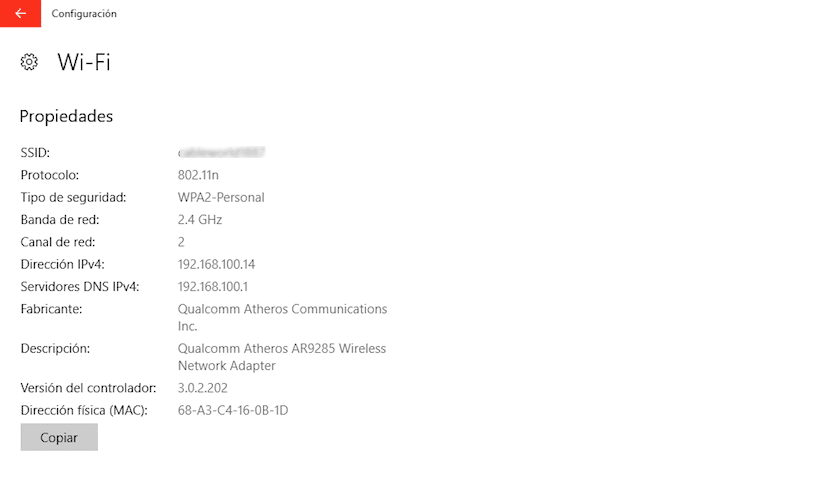
Wenn unser Computer Probleme mit der Internetverbindung aufweist, müssen wir zunächst ausschließen, welche Ursachen das Problem nacheinander haben kann. Wenn alle Geräte in unserem Haus, die für die Verwaltung des Internet-Signals in unserem Haus verantwortlich sind, höchstwahrscheinlich hervorragend mit anderen Geräten zusammenarbeiten Das Problem ist mit unserem Computer.
Der beste Weg, dies herauszufinden, ist die Verwendung der RJ-45-Verbindung, des Netzwerkkabels Ihres Lebens (seit Sie den Kampf mit dem Koaxialkabel gewonnen haben). Wenn unser Computer beim Anschließen eines Netzwerkkabels direkt vom Router eine perfekte Verbindung zum Internet herstellt, Das Problem ist mit unserer drahtlosen Netzwerkkarte.
Wenn es sich um einen Desktop-Computer handelt, müssen wir nur zu einem Computergeschäft gehen und Bestellen Sie eine neue, die den Anforderungen entspricht, die wir suchen. Wenn es sich jedoch um einen Laptop handelt, müssen wir die technischen Daten des Adapters kennen, um das gleiche Modell als Ersatz zu finden. Dazu müssen wir die Eigenschaften der Wifi-Karte eingeben, indem wir diese Schritte ausführen.
Was ist der Hersteller meiner Wifi-Karte?
- Wir sprechen zuerst die Alternativen an Windows-Konfiguration, die wir über die Schaltfläche Start eingeben und auf das Zahnrad in der linken Spalte klicken können.
- Als nächstes gehen wir zum Menü Netzwerk und Internet.
- Sobald wir auf das Menü Netzwerk und Internet zugegriffen haben, gehen wir in die linke Spalte und klicken auf die Option W-lan
- In der rechten Spalte wird der Name der Wi-Fi-Verbindung angezeigt, mit der wir verbunden sind, falls dies der Fall ist. Unter "Verfügbare Netzwerke anzeigen" finden Sie die Option Hardwareeigenschaften.
- Klicken Sie auf Hardware-Eigenschaften zeigt alle Informationen der Wifi-Karte an dass wir auf unserem Computer installiert haben, egal ob es sich um einen Laptop oder einen Desktop handelt.






